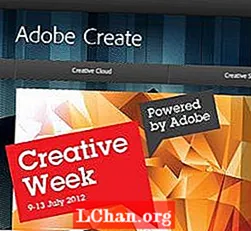Contenu
- Partie 1: 4 façons de réinitialiser le mot de passe Windows 10 sans réinitialiser le disque
- Méthode 1: réinitialiser le mot de passe Windows 10 avec un indice de mot de passe
- Méthode 2: réinitialiser le mot de passe local de Windows 10 à l'aide de questions de sécurité
- Méthode 3: réinitialiser le mot de passe du compte Microsoft Windows 10 en ligne
- Méthode 4: demander à un autre administrateur de réinitialiser le mot de passe Windows 10
- Partie 2: Créer un disque de réinitialisation de mot de passe avec PassFab 4WinKey
- Conclusion
Vous avez oublié le mot de passe Windows 10 et vous n'avez pas de réinitialisation de mot de passe Windows USB / CD / DVD? En règle générale, vous pouvez en créer un pour résoudre le problème. Cependant, le principe de la gravure d'un disque est que vous devez avoir accès à votre ordinateur ou vous ne pouvez utiliser que l'outil de récupération de mot de passe Windows pour ce faire. Donc, dans cet article, nous avons préparé 4 façons de vous aider à réinitialiser Windows 10 sans réinitialiser le disque. Vous vous demandez comment? Continuez à lire pour le vérifier!
- Partie 1: 4 façons de réinitialiser le mot de passe Windows 10 sans réinitialiser le disque
- Partie 2: Créer un disque de réinitialisation de mot de passe avec PassFab 4WinKey
Partie 1: 4 façons de réinitialiser le mot de passe Windows 10 sans réinitialiser le disque
Il existe essentiellement quatre autres façons de réinitialiser le mot de passe de connexion Windows 10 sans utiliser aucun type de disque. Lisez la suite pour savoir en détail comment réinitialiser le mot de passe Windows 10 sans disque en utilisant ces 4 méthodes.
Méthode 1: réinitialiser le mot de passe Windows 10 avec un indice de mot de passe
Pendant le processus de réinitialisation du mot de passe Windows 10 sans disque ni clé USB, il vous sera demandé de configurer un indice. Si vous oubliez le mot de passe de votre ordinateur portable et entrez le mauvais mot de passe, vous pouvez afficher l’indice et essayer de rappeler le mot de passe que vous avez défini pour votre ordinateur portable. L'indication peut vous inciter à vous souvenir du mot de passe que vous avez défini.
Méthode 2: réinitialiser le mot de passe local de Windows 10 à l'aide de questions de sécurité
Pour récupérer votre mot de passe Windows 10 en utilisant les questions de sécurité, vous devez d'abord définir les questions de sécurité de récupération et leur donner les réponses avant d'être verrouillé hors de l'ordinateur portable. Vous pouvez définir les questions de sécurité en suivant les étapes ci-dessous.
Étape 1: Ouvrez les paramètres du compte sur votre ordinateur portable Windows 10.
Étape 2: Cliquez sur "Options de connexion" et sur le côté droit, vous pouvez voir une option surlignée en bleu "Mettre à jour vos questions de sécurité", cliquez dessus.

Étape 3: Vous serez invité à entrer votre mot de passe de compte actuel, entrez-le et cliquez sur "OK".

Étape 4: Sélectionnez les questions et saisissez les réponses dans l'espace prévu à cet effet et n'oubliez pas de conserver des réponses simples et pertinentes dont vous pourrez vous souvenir si vous deviez réinitialiser votre mot de passe à l'avenir.

Si vous l'avez fait avant d'être verrouillé sur votre ordinateur portable Windows 10, vous pouvez facilement taper les réponses aux questions de sécurité et réinitialiser votre mot de passe.
Méthode 3: réinitialiser le mot de passe du compte Microsoft Windows 10 en ligne
Si vous avez oublié le mot de passe de connexion de sécurité de votre ordinateur portable Windows 10, vous pouvez utiliser les services en ligne pour le réinitialiser facilement. Vous pouvez réinitialiser le mot de passe administrateur Windows 10 sans disque en suivant les étapes ci-dessous.
Étape 1: depuis n'importe quel autre appareil, accédez à https://account.live.com/password/reset et saisissez votre identifiant de messagerie, votre numéro de téléphone ou le nom Skype.
Étape 2: Une fois que vous avez fait cela, un code de sécurité sera généré, que vous pourrez obtenir sur votre autre adresse e-mail ou sur votre numéro de téléphone lié à votre compte.
Étape 3: Si vous n'avez pas d'autre identifiant de messagerie ou que votre compte n'est pas lié à votre numéro de téléphone, cliquez sur la troisième option et suivez les instructions comme indiqué.

Grâce au code de sécurité que vous avez obtenu, vous pouvez réinitialiser le mot de passe sur votre ordinateur portable Windows 10.
Méthode 4: demander à un autre administrateur de réinitialiser le mot de passe Windows 10
Si le mot de passe oublié appartient à l'utilisateur du domaine, l'administrateur système peut modifier le mot de passe. Si l'utilisateur qui a oublié le mot de passe est un utilisateur invité, vous pouvez vous connecter via le compte administrateur et réinitialiser le mot de passe utilisateur Windows 10. Vous pouvez le faire en suivant la méthode ci-dessous.
Étape 1: Connectez-vous via le compte administrateur et accédez au panneau de configuration.
Étape 2: Allez dans l'option Compte d'utilisateur dans le Panneau de configuration, puis cliquez sur «Gérer un autre compte».

Étape 3: Après cela, cliquez sur "Changer le mot de passe" et entrez tous les détails requis et configurez un nouveau mot de passe avec un indice de mot de passe ainsi que les questions de sécurité et cliquez à nouveau sur l'onglet "Changer le mot de passe".

Après cela, vous pouvez redémarrer le système, puis vous connecter à l'aide du mot de passe nouvellement créé.
Partie 2: Créer un disque de réinitialisation de mot de passe avec PassFab 4WinKey
Comme nous l'avons mentionné dans le premier paragraphe, la seule façon de créer un disque amorçable lorsque votre ordinateur est verrouillé est d'utiliser un outil tiers, si cela vous intéresse, nous avons un produit qui peut vous le recommander. Il a été nommé PassFab 4WinKey, il vous permet de créer un disque de réinitialisation sur PC et Mac en un seul clic. Nous allons jeter un coup d'oeil.
Créer un disque
Étape 1: Téléchargez et lancez 4WinKey et sélectionnez le support de démarrage (CD / DVD ou USB).

Étape 2: Appuyez sur "Graver" pour commencer à graver le disque de démarrage et appuyez sur "Oui".

Une fois le processus terminé, vous pouvez utiliser le disque de démarrage pour réinitialiser le mot de passe Windows oublié
Conclusion
En lisant l'article, vous pouvez constater que la réinitialisation des mots de passe Windows 10 est plus facile que nous ne le pensons. Peu importe que vous ayez un disque de réinitialisation de mot de passe Windows 10 ou non, vous pouvez le gérer en peu de temps. Mais, utiliser un disque de réinitialisation de mot de passe est plus sûr que sans disque et c'est la raison pour laquelle nous recommandons PassFab 4WinKey. Si vous avez d'autres questions, n'hésitez pas à nous le faire savoir.